



检测到是安卓设备,电脑版软件不适合移动端
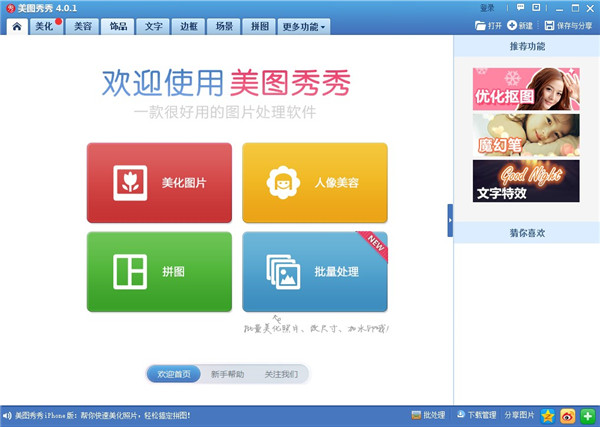
美图秀秀4.0经典版是由美图公司推出的一款图片处理软件,主要面向需要快速进行图片编辑、美化及设计的普通用户。
其核心目标是让用户无需专业基础即可完成照片调色、修容、拼接等操作,满足日常社交分享和轻量级创作需求。
1. 提供基础编辑工具,支持裁剪、旋转、调整亮度/对比度等常规操作
2. 内置人像美容模式,可一键磨皮、瘦脸、添加睫毛/妆容效果
3. 包含20+图片滤镜和特效,如黑白胶片、复古色调、动态光晕等
4. 支持多图拼接功能,提供9种默认模板及自定义排版选项
5. 可批量处理图片,实现文件格式转换、尺寸压缩、统一添加水印
1. 界面布局清晰,工具分类直观,新用户上手门槛低
2. 美容算法针对性优化,对亚洲人脸特征适配度较高
3. 导出时保留原图EXIF信息,方便专业用户追溯拍摄参数
4. 特效渲染采用分层预览技术,调整时实时显示叠加效果
5. 每周更新网络素材库,包含节日贴纸、边框、文字模板等资源
1、在本站下载美图秀秀经典版软件压缩包后,解压打开软件安装程序
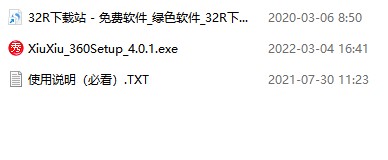
2、运行exe,选择软件安装模式,默认标准即可,也可以选择自定义手动安装
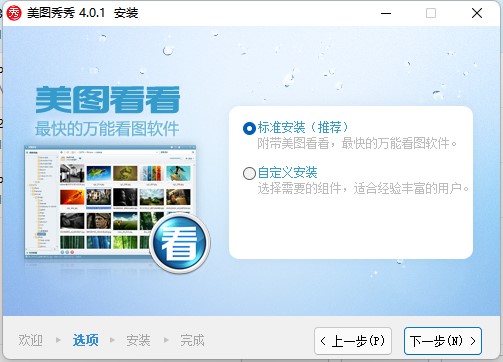
3、选择软件安装路径,然后点击安装等待安装完成
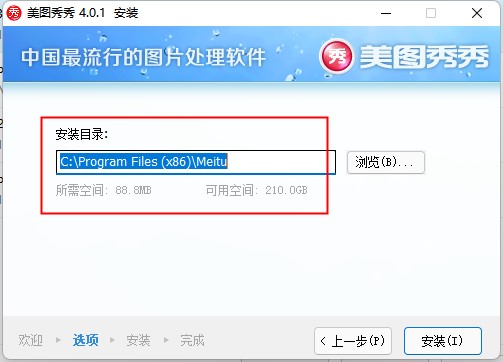
4、首次进入软件会弹出更新提示,此更新为最新版安装包,为了继续使用经典版本我们需要点击暂不更新
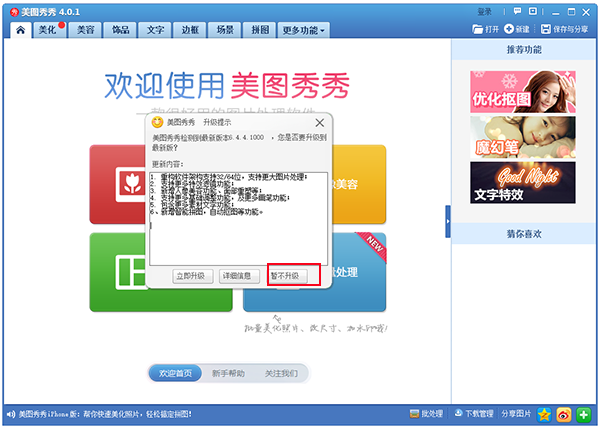
5、接下来就可以正常使用了。以上即是美图秀秀经典版电脑版的入门教程了,希望对您有所帮助
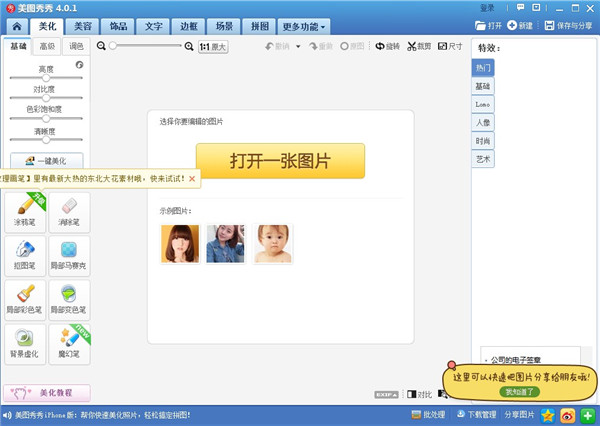
1、打开电脑上的美图秀秀,进入到了美图秀秀中欢迎的界面中,进行选中一个”美化图片“的选项。
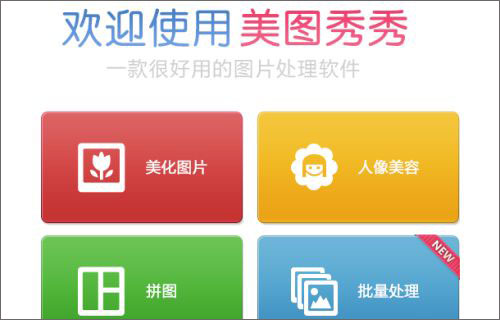
2、然后就直接进入到了美化图片的当中,进行点击“打开一张图片”的选项。
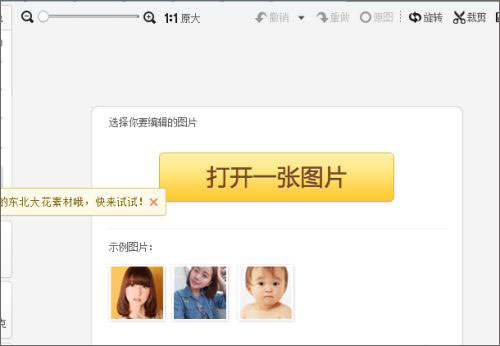
3、这样就把图片加载到美化图片的当中了,在换底色的图片背景,那么就需要进行把背景图片先去除,进行点击“抠图笔”的选项。
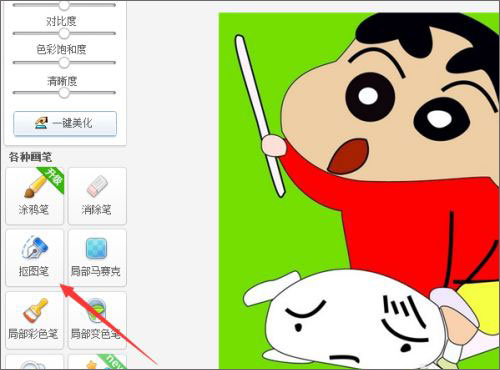
4、然后就会弹出了一个请选择一种抠图样式中,就可以进行选择一个”自动抠图“的按钮。
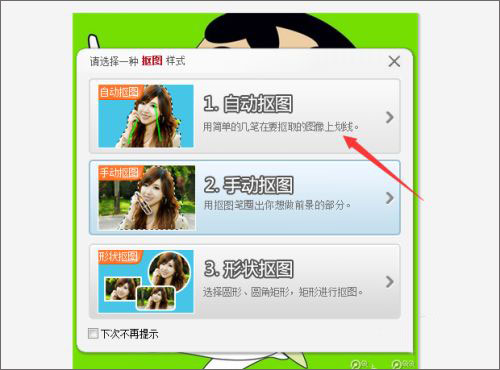
5、然后就可以进行把需要保留的图片中,进行画一条线即可。完成之后,只要进行点击右下角的位置中的“完成抠图”的选项。
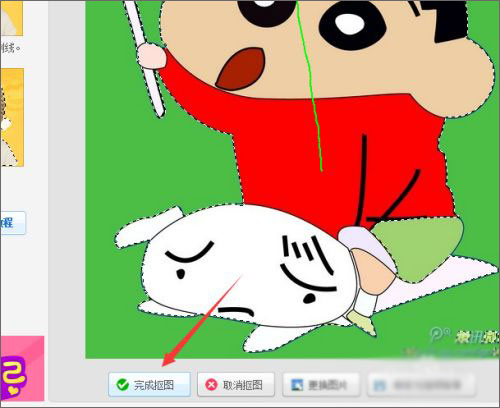
6、这样就完成了图片的抠图,抠图完成之后就需要进行更好背景了,进行点击“更换背景“的按钮。即可在电脑中进行选择需要作为背景图片。
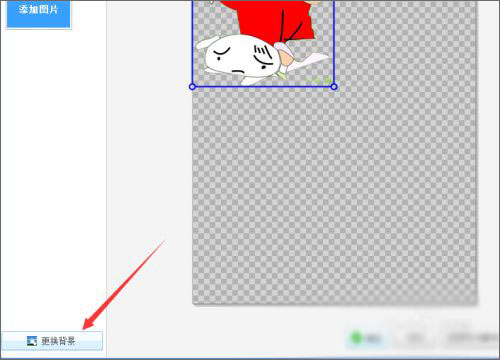
7、图片选择完成了之后,那么就把图片的背景底色换完了。
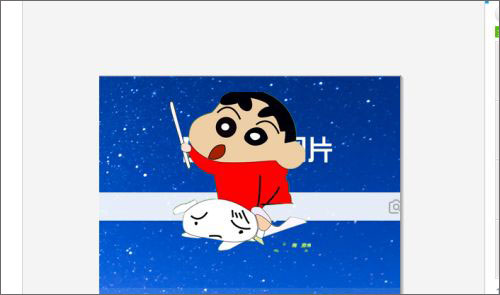
以上就是本次美图秀秀怎么换照片底色的全部介绍了,希望对你有所帮助。
1. 修复了PNG格式透明通道导出异常的问题
2. 新增快捷键Ctrl+Shift+E调出历史记录面板
3. 优化了批量处理时大尺寸图片的内存占用率
4. 调整美容工具的默认参数,弱化过度修饰痕迹
5. 更新了节日贴纸库,新增端午节主题素材28套

软件信息
程序写入外部存储
读取设备外部存储空间的文件
获取额外的位置信息提供程序命令
访问SD卡文件系统
访问SD卡文件系统
查看WLAN连接
完全的网络访问权限
连接WLAN网络和断开连接
修改系统设置
查看网络连接
我们严格遵守法律法规,遵循以下隐私保护原则,为您提供更加安全、可靠的服务:
1、安全可靠:
2、自主选择:
3、保护通信秘密:
4、合理必要:
5、清晰透明:
6、将隐私保护融入产品设计:
本《隐私政策》主要向您说明:
希望您仔细阅读《隐私政策》
 最新软件
最新软件
 相关合集
更多
相关合集
更多
 热搜标签
热搜标签
 网友评论
网友评论
 添加表情
添加表情 
举报反馈

 色情
色情

 版权
版权

 反动
反动

 暴力
暴力

 软件失效
软件失效

 其他原因
其他原因
